Začínáme s GitHub Copilotem pro Azure Preview
Začněte s GitHub Copilotem pro Azure Preview, abyste zjednodušovali vývojový pracovní postup a zvýšili produktivitu na platformě Azure. Tato příručka vás provede požadavky a instalací rozšíření GitHub Copilot pro Azure v editoru Visual Studio Code, abyste mohli napsat první výzvu.
Požadavky
Pokud chcete dokončit kroky v tomto článku, ujistěte se, že máte:
Účet Azure a přístup k předplatnému Azure. Podrobnosti o tom, jak je nastavit, najdete na stránce s cenami účtů Azure.
Účet GitHub a předplatné GitHub Copilot. Podrobnosti o tom, jak je nastavit, najdete v tématu Vytvoření účtu na GitHubu a rychlém startu pro GitHub Copilot.
Visual Studio Code. Podrobnosti o tom, jak ho stáhnout a nainstalovat, najdete v tématu Nastavení editoru Visual Studio Code.
Rozšíření GitHub Copilot a rozšíření GitHub Copilot Chat. Pokyny k instalaci těchto rozšíření najdete v tématu Nastavení GitHub Copilotu ve VS Code a Začínáme s chatem GitHub Copilot v editoru VS Code.
Důležité
GitHub Copilot není součástí Předplatná sady Visual Studio a je samostatné předplatné spravované GitHubem. Dotazy týkající se předplatných GitHub Copilot a podpory najdete v tématu Jednotlivá předplatná nebo předplatná pro firmy.
Instalace GitHub Copilotu pro Azure Preview
- V editoru Visual Studio Code vyberte ikonu Rozšíření .
- Na Marketplace rozšíření vyhledejte GitHub Copilot pro Azure. Až se zobrazí rozšíření GitHub Copilot pro Azure, vyberte Nainstalovat.
- Pokud se zobrazí výzva, přihlaste se ke svému účtu Azure.
Napsání první výzvy
Ujistěte se, že je rozšíření nainstalované, že jste správně ověřeni a že rozšíření funguje správně.
Na panelu aktivit vyberte ikonu Chat .
V textové oblasti chatu v dolní části podokna chatu zadejte následující výzvu:
@azure Do I have any resources currently running?
Tato @azure část označuje, že chcete do konverzace zahrnout účastníka chatu Azure. Určuje rozsah výzvy ke konkrétní doméně, konkrétně k vašemu účtu Azure.
Odpověď na vaši otázku závisí na tom, co aktuálně běží v Azure ve vašem předplatném.
Volitelné: Nastavení výchozího tenanta
Pokud máte více tenantů Microsoft Entra ID , můžete výchozího tenanta nastavit pomocí následující výzvy:
@azure /changeTenant
V rozevíracím seznamu v horním centru vyberte ze seznamu dostupných tenantů.
Výchozího tenanta můžete také nastavit v nastavení rozšíření:
V editoru Visual Studio Code na panelu aktivit vyberte Rozšíření. Pak se posuňte dolů na GitHub Copilot pro Azure.
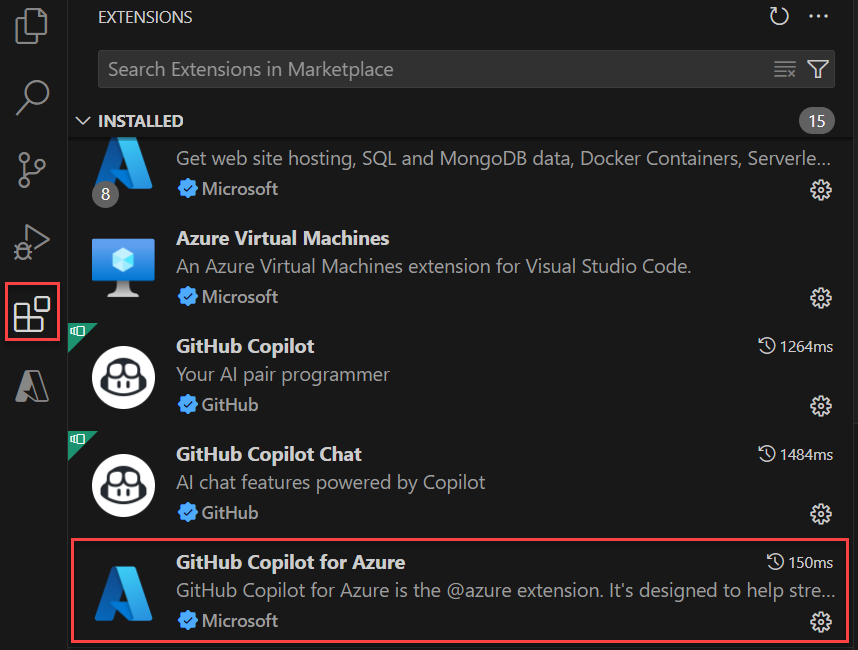
Vyberte ikonu ozubeného kola v rohu položky rozšíření a pak v místní nabídce vyberte Nastavení .
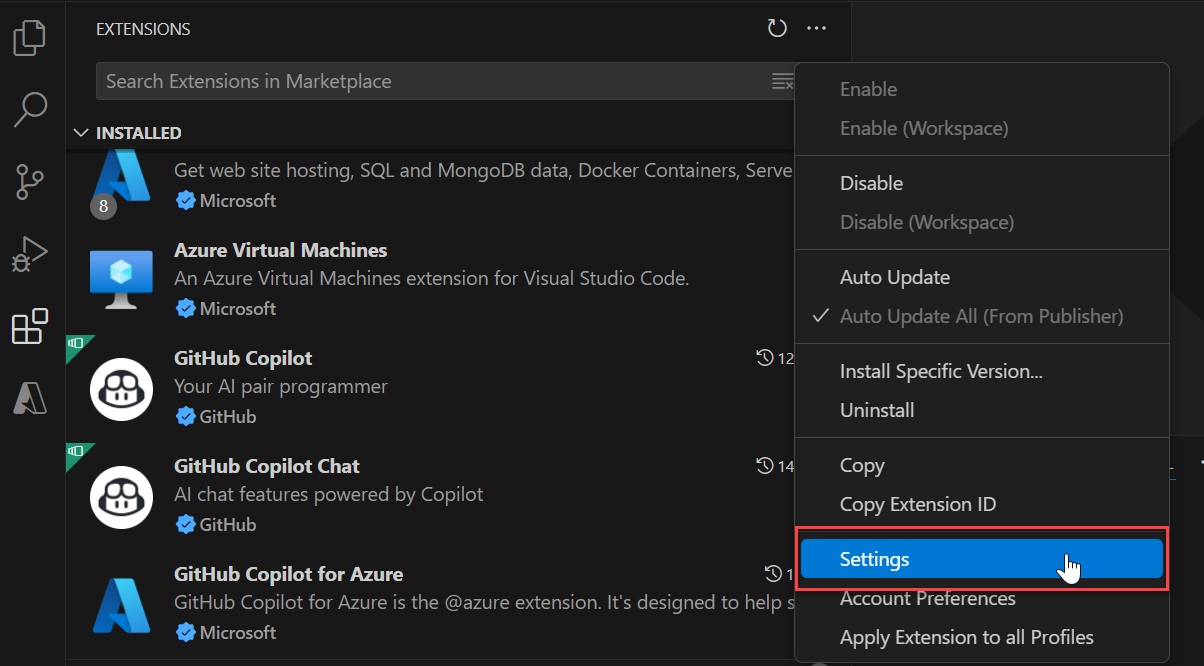
Na kartě Nastavení nastavte tenanta Azure Resource Graph na ID tenanta Microsoft Entra. ID tenanta Microsoft Entra najdete na webu Azure Portal.
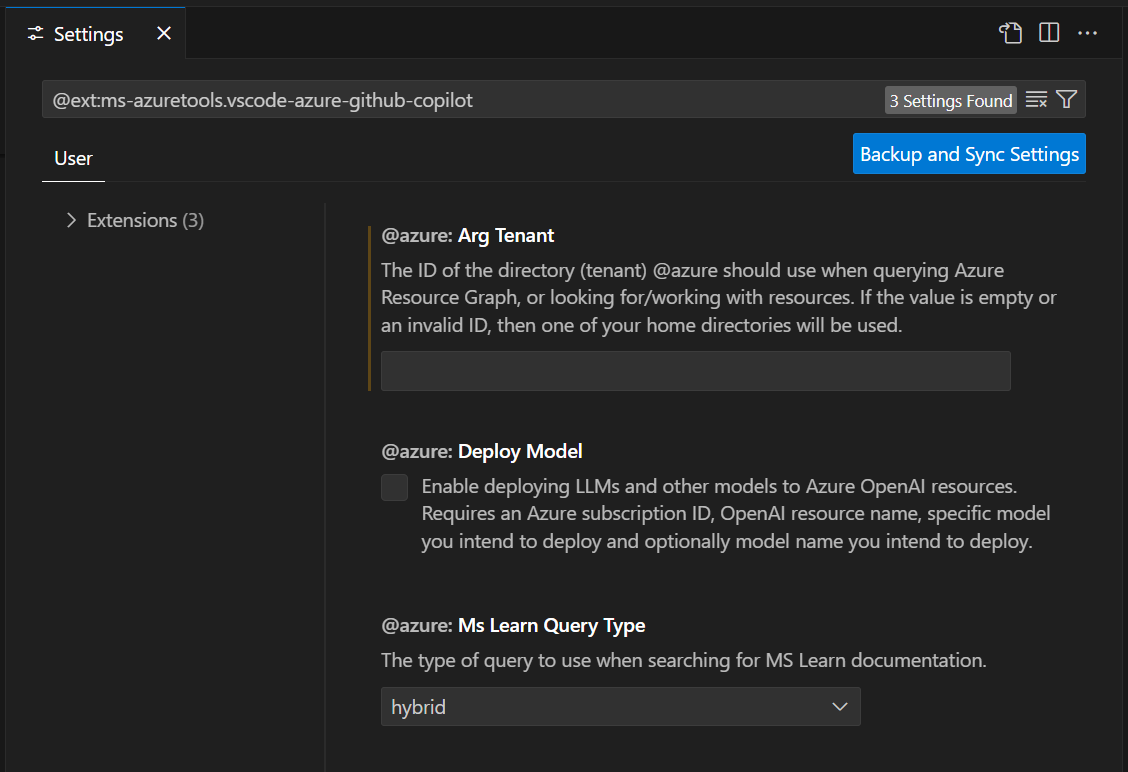
Související obsah
- Zjistěte, co je GitHub Copilot pro Azure Preview a jak funguje.
- V tomto rychlém startu se dozvíte, jak do pracovního postupu vývoje softwaru zahrnout GitHub Copilot pro Azure. Rychlý start popisuje, jak nasadit služby do Azure, monitorovat jejich stav a řešit problémy.
- Podívejte se na ukázkové výzvy, abyste se dozvěděli více o Azure a porozuměli vašemu účtu Azure, předplatnému a prostředkům.
- Podívejte se na ukázkové výzvy k návrhu a vývoji aplikací pro Azure.
- Podívejte se na ukázkové výzvy k nasazení aplikace do Azure.
- Podívejte se na ukázkové výzvy k optimalizaci aplikací v Azure.
- Podívejte se na ukázkové výzvy k řešení potíží s prostředky Azure.